Cloud Code는 Cloud SQL 데이터베이스에 연결하기 위한 Cloud SQL 인증 프록시 실행, Cloud SQL 인스턴스 확인, 새 데이터 소스를 만들기를 지원합니다.
시작하기 전에
아직 설치하지 않은 경우 Cloud Code를 설치합니다.
새 데이터 소스를 만들려면 다음 프리미엄 JetBrains IDE 중 하나를 사용하면 됩니다.
IntelliJ Ultimate 또는 데이터베이스 도구 및 SQL 플러그인이 포함된 다른 프리미엄 JetBrains IDE(기본적으로 사용 설정됨)
DataGrib(독립형 데이터베이스 관리 환경)
또한 다른 기본 데이터베이스 도구(예: DBeaver, MySQL Workbench, SQL Server Management Studio)를 사용하여 Cloud Code에서 제공하는 로컬 포트를 사용하는 Cloud SQL 인스턴스에 연결할 수 있습니다.
Cloud SQL 인증 프록시를 사용하여 Cloud SQL 데이터베이스에 연결
Cloud SQL 데이터베이스에 연결하고 IntelliJ 또는 Cloud Code를 사용하여 다른 지원되는 JetBrains IDE에서 Cloud SQL 인스턴스 목록을 볼 수 있습니다.
Cloud Code로 Cloud SQL 데이터베이스에 연결하려면 다음 단계를 따르세요.
IDE의 사이드바에서 Google Cloud 데이터베이스를 클릭하거나 보기 > 도구 창 > Google Cloud 데이터베이스를 클릭합니다.
Google Cloud 프로젝트를 선택하지 않은 경우 Google Cloud 프로젝트 선택을 클릭하고 표시되는 메시지에 따라 Google Cloud프로젝트를 로드합니다.
Google Cloud 프로젝트의 Cloud SQL 인스턴스가 Cloud SQL 아래에 표시됩니다.
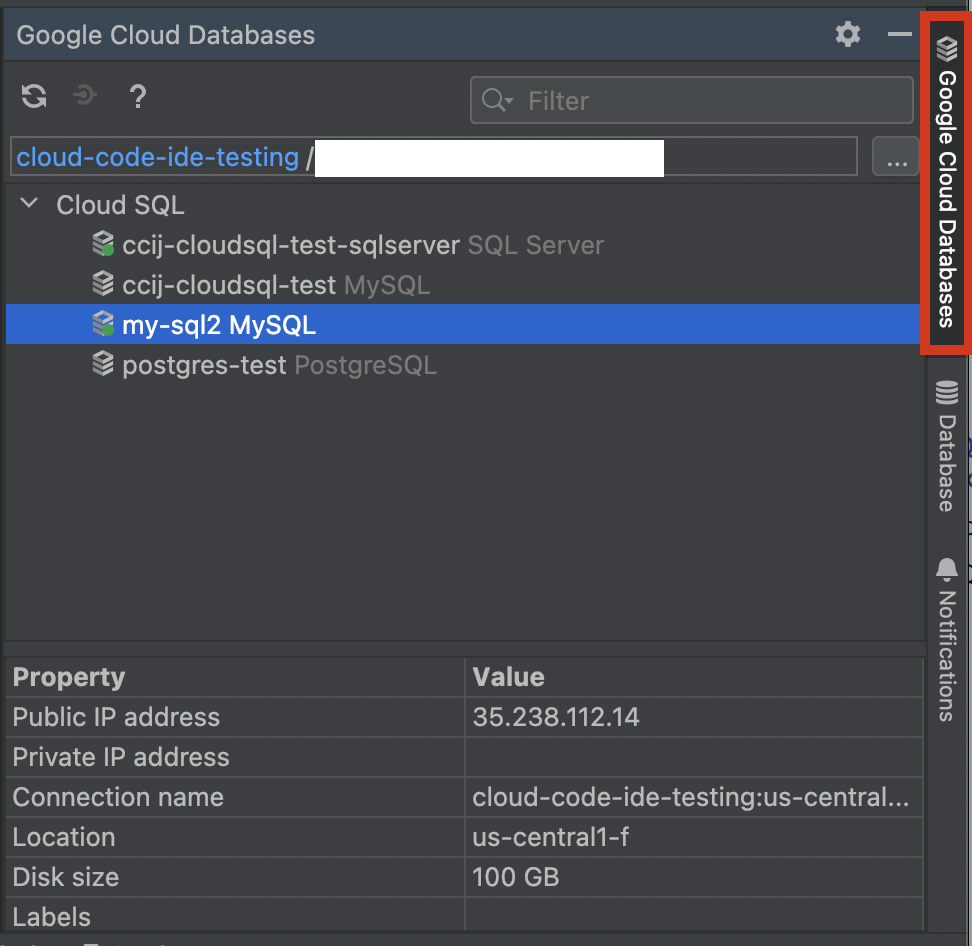
Cloud SQL 인스턴스에 연결하려면 인스턴스를 마우스 오른쪽 버튼으로 클릭하고 Cloud SQL 프록시를 사용하여 연결을 선택합니다. Cloud SQL 프록시(비공개 IP)를 사용하여 연결을 선택하여 비공개 IP를 사용할 수도 있습니다.
SQL 인스턴스에 연결하는 방법에 대한 자세한 내용은 연결 옵션 정보를 참고하세요.
새 데이터 소스 만들기
Cloud SQL 인증 프록시 연결이 설정되면 Cloud SQL 인스턴스 연결 대화상자가 표시되며 로컬에서 사용 가능한 데이터베이스의 새 데이터 소스를 만들거나 기존 데이터를 볼 수 있습니다.
새 데이터 소스를 만들려면 새 데이터 소스 만들기를 선택합니다.
또는 인스턴스를 마우스 오른쪽 버튼으로 클릭하고 새 데이터 소스 만들기를 선택할 수 있습니다.
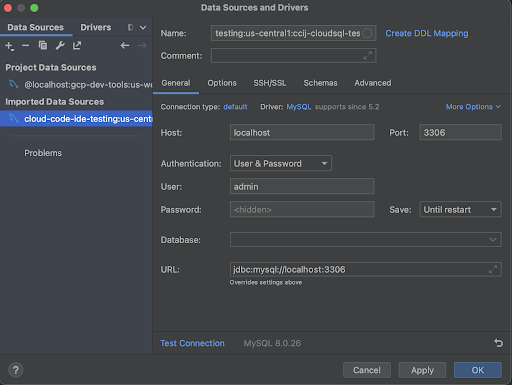
인증 필드에서 방법(기본적으로 사용자 이름 및 비밀번호)을 선택합니다.
구성을 저장합니다.
Cloud Code는 다음 형식의 이름으로 새 데이터 소스 연결을 만듭니다.
gcp-project:location:db-instance-nameJetBrains의 데이터베이스 도구 및 SQL 플러그인 기능 또는 DataGrip을 통해 데이터베이스 인스턴스 작업을 시작할 수 있습니다.
(선택사항) IDE에서 데이터 소스 목록을 보려면 사이드바에서 데이터베이스 또는 보기 > 도구 창 > 데이터베이스를 클릭합니다. 데이터 소스를 마우스 오른쪽 버튼으로 클릭하면 스키마, 테이블, 기타 데이터베이스 작업 보기와 같은 옵션 목록이 제공됩니다.
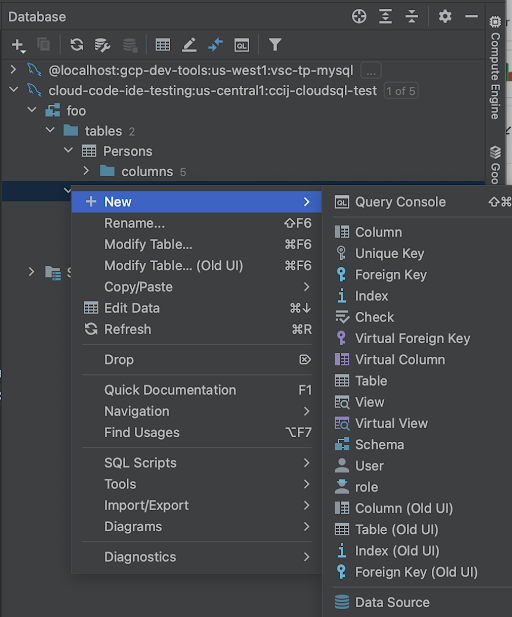
DataGtrip에서 데이터베이스 작업을 수행하는 방법에 대한 자세한 내용은 DataGribㅇ으로 빠른 시작을 참조하세요.
Cloud SQL 인증 프록시 연결 해제
프록시 프로세스를 중지하고 로컬 데이터베이스 포트를 확보하려면 터미널에서 Ctrl+C를 누릅니다.
알려진 문제
이 섹션에서는 알려진 문제와 현재 해결 방법을 설명합니다.
여러 데이터베이스에 연결할 다른 포트 설정
Cloud SQL 인증 프록시는 사용 중인 경우 포트를 자동 선택하지 않으며 항상 포트에 의존하므로 특정 유형의 데이터베이스에 연결된 인스턴스가 하나로 제한됩니다.
Cloud Code는 터미널에서 Cloud SQL 인증 프록시를 실행하고 포트 충돌 시 커스텀 --port 플래그 포트로 동일한 명령어를 실행하여 데이터베이스에 연결할 다른 포트를 설정할 수 있습니다. 예를 들면 다음과 같습니다.
--port=PORT_NUMBER
그런 다음 데이터베이스 연결에서 이 포트를 사용할 수 있습니다. 명령어는 자동으로 생성됩니다. 예를 들면 다음과 같습니다.
path_to_proxy/cloud-sql-proxy INSTANCE_CONNECTION_STRING

